Cara Mengaktifkan Hibernate di Windows 10 | Gadget2Reviews.Com – Pengguna windows, menutup setiap file dan program yang dijalankan, merupakan sebuah keharusan sebelum mematikan PC atau notebook. Namun, bagaimana bila ada cara lain yang dapat kamu gunakan dan lebih mudah untuk melakukan hal tersebut atau bagaimana cara mengaktifkan hibernate di windows 10?
Salah satu fitur yang Microsoft tawarkan adalah modus Sleep dan Hibernate. Dari pada teman-teman harus menutup program dan file satu per satu, banyak memakan waktu atau terlalu lama, pengguna dapat dengan mudah mematikan PC atau netbook dengan satu tombol saja.
Mode hibernasi ini telah dikembangkan untuk laptop atau pc, guna menghemat daya, Ketika laptop atau PC dalam mode hibernasi, komputer benar-benar menggunakan daya 0 (nol).
Selain menghemat daya, mode hibernasi juga berguna untuk menghemat waktu teman-teman pastinya, ketika kalian ingin memulai pekerjaan kembali, karena program dan file dikembalikan ke kondisi semula seperti sebelum komputer melakukan proses mematikan diri atau hibernasi.
Cara Mengaktifkan Hibernate di Windows 10 yang Hilang
Namun, Microsoft menghilangkan opsi modus tersebut saat meluncurkan update Windows 10. Namun ada juga kabar baiknya, teman-teman dapat dengan mudah memunculkan kembali opsi pilihan itu.
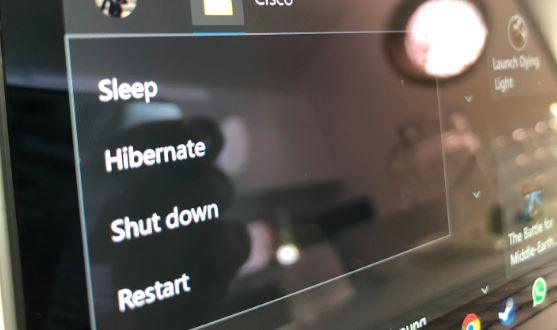
Hibernate Itu Apa Sih Min? Jelasin Dong!
Oke, hibernate adalah gabungan modus Shut Down dan Sleep yang didesain khusus untuk pengguna laptop atau PC. Nah, saat memilih opsi Hibernate, PC teman-teman akan secara otomatis menyimpan keadaan PC kalian dengan seluruh program dan dokumen yang sedang dibuka ke dalam hard disk dan kemudian otomatis akan mematikan PC kalian.
Namun, saat kembali dinyalakan, seluruh program dan dokumen yang sudah dibuka sebelumnya, akan otomatis muncul Kembali dilayar desktop.
Cara Memunculkan Fitur Hibernate Melalui Control Panel
Setelah teman-teman mengetahui fungsi dari hibernate, tentu saja ketika kalian akan mengaktifkannya, kalian bisa ikuti Langkah dibawah ini:
- Teman-teman bisa klik ikon cortana atau biasa disebut dengan kotak pencarian di taksbar, kemudian ketik power options
- Hasil dari pencarian tersebut akan muncul pengaturan control panel dengan nama yang sama, lalu klik power options
- Kemudian, setelah di klik, maka akan muncul jendela Control Panel, lalu kalian pilih Choose what the power buttons do yang ada di bagian sisi kiri dari jendela
- Didalam jendela berikutnya klik tautan bertuliskan Change Settings that are currently unavailable
- Kemudian teman-teman bisa menggulirkan jendela ke bawah untuk menemukan menu Shutdown settings. Setelah ketemu, kalian bisa klik kotak yang ada di samping Hibernate, dan klik Save changes. Selesai.
Nah untuk dapat melihat apakah kalian berhasil memunculkan kembali opsi Hibernate atau tidak, teman-teman bisa klik ikon Windows, lalu klik ikon Power dan akan ada opsi Hibernate di bawah ikon Sleep.
Memunculkan Fitur Hibernate Melalui CMD
Untuk membuat tombol hibernasi tersedia, selain cara diatas, teman-teman juga bisa ikuti langkah-langkah berikut ini:
- Pertama, kalian tekan tombol Windows di keyboard, untuk membuka menu START.
- Kedua cari cmd atau tombol pencarian, didalam daftar hasil pencarian, kalian bisa klik kanan Command Prompt , lalu klik Jalankan sebagai administrator.
- Langkah ketiga, ketika kalian sudah menerima wantian dari Kontrol Akun Pengguna, kalian bisa klik Lanjutkan.
- Selanjutnya didalam prompt perintah, kalian ketik powercfg.exe / hibernate, kemudian selanjutnya kalian tekan Enter.
- Terakhir kalian bisa ketik exit, kemudian tekan Enter untuk menutup jendela dari sebuah Perintah.
Pada tutorial sebelumnya kamu juga bisa membaca tips jika laptop Windows 10 tidak bisa shutdown.
Demikian tips cara mengaktifkan hibernate di WIndows 10 yang juga bisa digunakan untuk menonaktifkan hibernate yang bisa kalian coba. Semoga berhasil dan semoga bermanfaat ya untuk kalian!
 Gadget2Reviews.Com Berita Teknologi Terbaru, Tutorials, Tips dan Trik
Gadget2Reviews.Com Berita Teknologi Terbaru, Tutorials, Tips dan Trik


